أدى ظهور الذكاء الاصطناعي (AI) إلى خلق فرص لتحسين تجربة العملاء في مساحة مركز الاتصال. تعمل تقنيات التعلم الآلي (ML) باستمرار على تحسين تجربة عملاء مركز الاتصال وتعزيزها من خلال توفير حلول لإمكانيات مثل روبوتات الخدمة الذاتية، وتحليلات المكالمات المباشرة، وتحليلات ما بعد المكالمة. يمكن أن تساعدك روبوتات الخدمة الذاتية المدمجة مع مركز الاتصال الخاص بك على تقليل أوقات الانتظار، والتوجيه الذكي، وتقليل الوقت اللازم للحل من خلال وظائف الخدمة الذاتية أو جمع البيانات، وتحسين صافي نتائج الترويج (NPS). تتضمن بعض الأمثلة اتصال العميل للتحقق من حالة الطلب وتلقي تحديث من الروبوت، أو العميل الذي يحتاج إلى إرسال تجديد للحصول على ترخيص ويقوم برنامج الدردشة الآلي بجمع المعلومات الضرورية، والتي يسلمها إلى وكيل للمعالجة .
بدافع أمازون ليكس الروبوتات، يمكنك استخدامها محادثة منظمة العفو الدولية القدرات لتمكين هذه الإمكانات داخل مركز الاتصال الخاص بك. يستخدم Amazon Lex التعرف التلقائي على الكلام (ASR) وفهم اللغة الطبيعية (NLU) لفهم احتياجات العملاء ومساعدتهم في رحلتهم.
سحابة جينيسيس (نظام أساسي لتنسيق القنوات المتعددة وعلاقات العملاء) يوفر نظامًا أساسيًا لمركز الاتصال في نموذج سحابي عام يتيح التكامل السريع والبسيط لـ ذكاء مركز اتصال AWS (AWS CCI) لتحويل مركز الاتصال الحديث من مركز تكلفة إلى مركز ربح. كجزء من AWS CCI، تتكامل Genesys Cloud مع Amazon Lex، مما يتيح الخدمة الذاتية والتوجيه الذكي وقدرات جمع البيانات.
عند استكشاف إمكانات AWS CCI مع Amazon Lex وGenesys Cloud، قد لا تكون متأكدًا من أين تبدأ رحلة تصميم الروبوتات الخاصة بك. لمساعدة أولئك الذين قد يبدأون بلوحة قماشية فارغة، توفر Amazon Lex مصمم روبوت الدردشة الآلي من Amazon Lex. يستخدم مصمم chatbot الآلي ML لتوفير تصميم روبوت أولي يمكنك بعد ذلك تحسينه وإطلاق تجارب المحادثة بشكل أسرع بناءً على نصوص مكالماتك الحالية. بفضل مصمم روبوتات الدردشة الآلي، يتمتع عملاء وشركاء Amazon Lex بطريقة مباشرة وبديهية لتصميم روبوتات الدردشة ويمكنهم تقليل وقت تصميم الروبوت من أسابيع إلى ساعات. ومع ذلك، يتطلب مصمم برنامج الدردشة الآلي أن تكون النصوص بتنسيق معين لا يتوافق مع عمليات تصدير نسخة Genesys Cloud.
في هذا المنشور، نعرض كيف يمكنك تنفيذ بنية باستخدام أمازون إيفينت بريدج, خدمة تخزين أمازون البسيطة (Amazon S3) و AWS لامدا لتجميع نصوص مكالمات Genesys وتحويلها وتحميلها تلقائيًا بالتنسيق المطلوب لمصمم روبوت الدردشة الآلي الخاص بـ Amazon Lex. يمكنك بعد ذلك تشغيل مصمم chatbot الآلي على النصوص الخاصة بك، والحصول على توصيات لتصميم الروبوت، وتبسيط رحلة تصميم الروبوت الخاص بك.
حل نظرة عامة
يوضح الرسم البياني التالي بنية الحل.
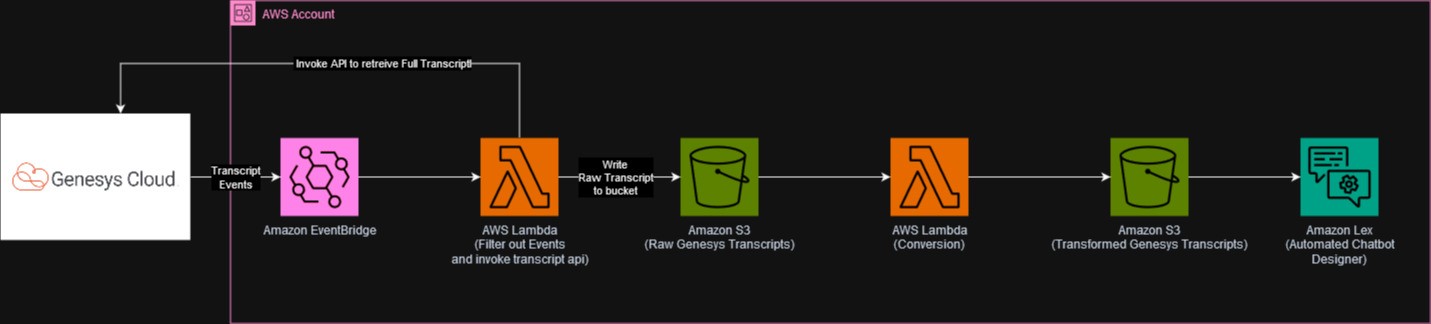
يتكون سير عمل الحل من الخطوات التالية:
- يرسل Genesys Cloud أحداث النصوص التكرارية إلى ناقل أحداث EventBridge الخاص بك.
- تتلقى Lambda النصوص التكرارية من EventBridge، وتحدد متى تكتمل المحادثة، وتستدعي Transcript API داخل Genesys Cloud وتسقط النص الكامل في حاوية S3.
- عندما يتم تحميل نسخة كاملة جديدة إلى Amazon S3، تقوم Lambda بتحويل النص المنسق Genesys Cloud إلى التنسيق المطلوب لمصمم الدردشة الآلي Amazon Lex ونسخه إلى حاوية S3.
- يستخدم مصمم روبوت الدردشة الآلي Amazon Lex التعلم الآلي لإنشاء تصميم روبوت أولي استنادًا إلى نصوص Genesys Cloud المتوفرة.
المتطلبات الأساسية المسبقة
قبل نشر الحل، يجب عليك إكمال المتطلبات الأساسية التالية:
- قم بإعداد حساب Genesys Cloud CX الخاص بك وتأكد من قدرتك على تسجيل الدخول. لمزيد من المعلومات حول إعداد حسابك، راجع وثائق جينيسيس.
- تأكد من تعيين الأذونات الصحيحة لتمكين ونشر النصوص من Genesys. لمزيد من المعلومات حول إعداد الأذونات المطلوبة، راجع نظرة عامة على الأدوار والأذونات.
- إذا كان تشفير PCI وPII مطلوبًا للنسخ، فتأكد من إعداده في Genesys. لمزيد من المعلومات حول إعداد الأذونات المطلوبة، راجع يتم تشفير نصوص التفاعل عند تخزينها في السحابة.
- قم بإعداد حساب AWS بالأذونات المناسبة.
نشر تكامل Genesys EventBridge
لتمكين تكامل EventBridge مع Genesys Cloud، أكمل الخطوات التالية:
- تسجيل الدخول إلى بيئة جينيسيس السحابية.
- اختار إداري, التكاملات, أضف التكاملاتو مصدر أمازون إيفنت بريدج.
- على الاعداد علامة التبويب، قم بتوفير المعلومات التالية:
- في حالة معرف حساب AWS، أدخل معرف حساب AWS الخاص بك.
- في حالة منطقة حساب AWS، أدخل المنطقة التي تريد إعداد EventBridge فيها.
- في حالة لاحقة مصدر الحدث، أدخل لاحقة (على سبيل المثال،
genesys-eb-poc-demo).
- احفظ التكوين الخاص بك.
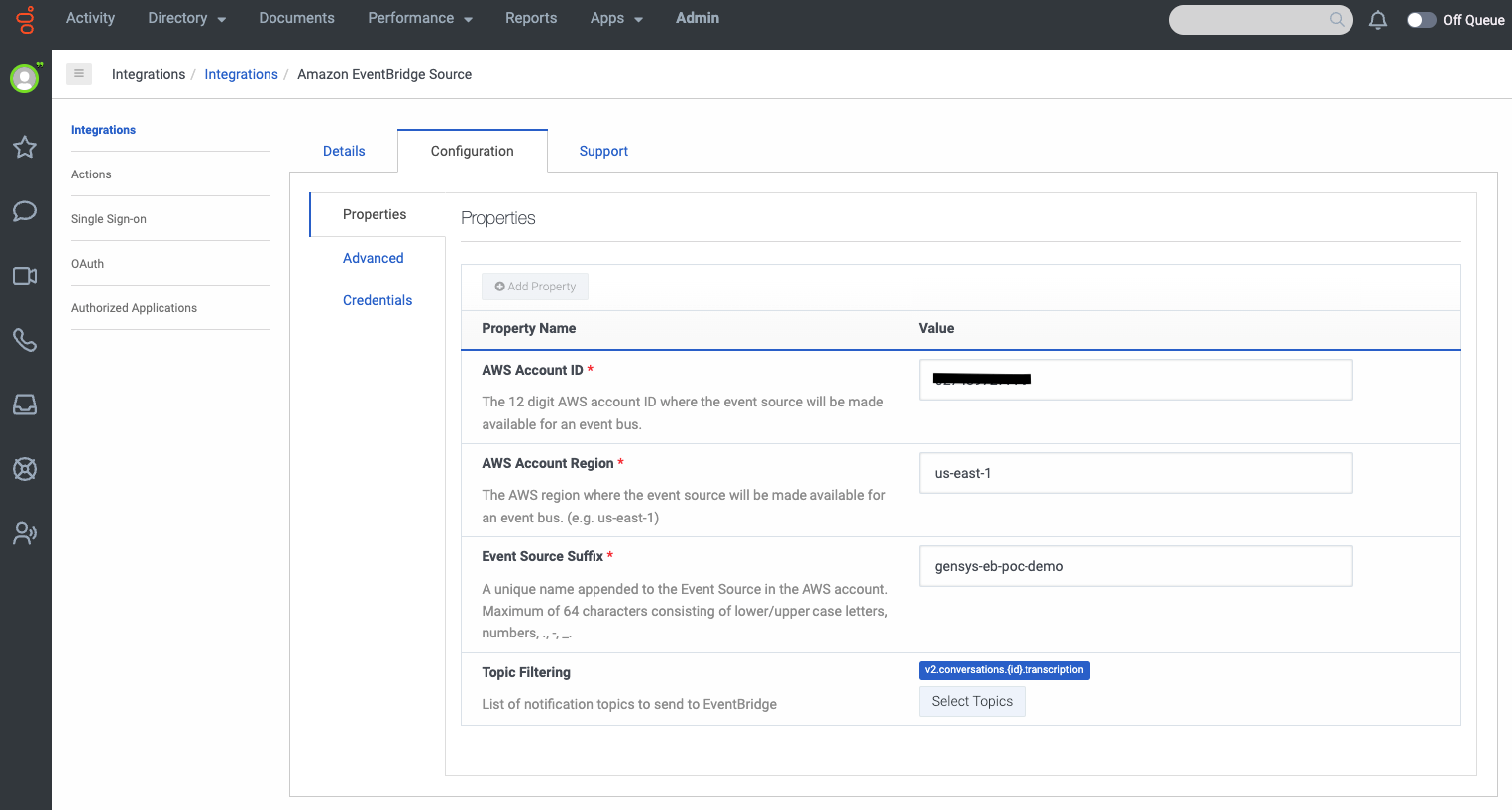
- في وحدة تحكم EventBridge ، اختر الاندماج في جزء التنقل ، ثم اختر مصادر أحداث الشريك.
يجب أن يكون هناك مصدر حدث مدرج باسم مثل aws.partner/genesys.com/…/genesys-eb-poc-demo.
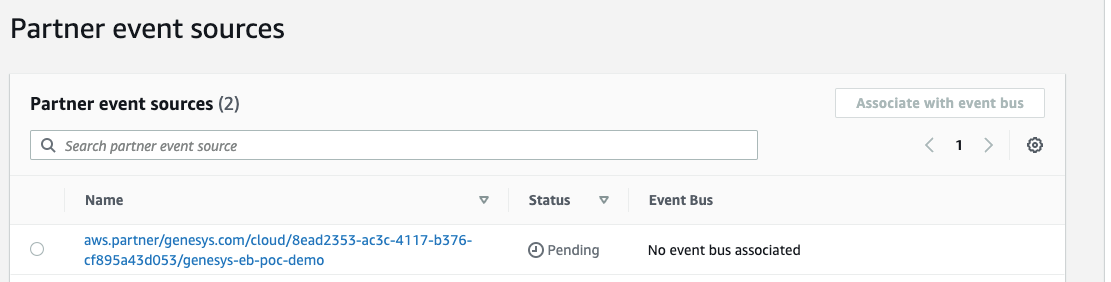
- حدد مصدر حدث الشريك واختر مشارك مع حافلة الحدث.
يتغير الوضع من قائمة الانتظار إلى النشطه. يؤدي هذا إلى إعداد تكوين EventBridge لـ Genesys.
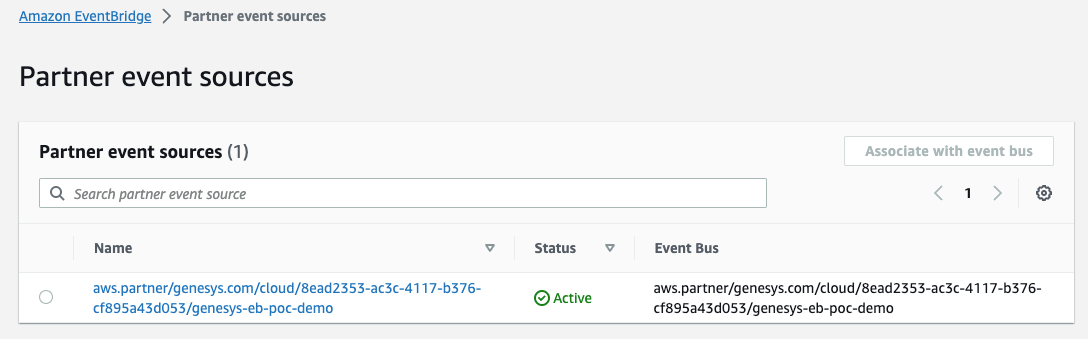
بعد ذلك، يمكنك إعداد بيانات اعتماد OAuth2 في Genesys Cloud لتخويل استدعاء API للحصول على النص النهائي.
- انتقل إلى مثيل Genesys Cloud.
- اختار إداري, التكاملاتو أوث.
- اختار إضافة عميل.
- على تفاصيل العميل علامة التبويب، قم بتوفير المعلومات التالية:
- في حالة اسم التطبيق، أدخل اسمًا (على سبيل المثال ،
TranscriptInvoke-creds). - في حالة أنواع المنح، حدد أوراق اعتماد العميل.
- في حالة اسم التطبيق، أدخل اسمًا (على سبيل المثال ،
تأكد من أنك تستخدم الدور الصحيح الذي يتمتع بحق الوصول لاستدعاء Transcribe APIs.
- اختار حفظ.
وهذا يولد قيمًا جديدة لـ معرف العميل و سر العميل. انسخ هذه القيم لاستخدامها في القسم التالي، حيث تقوم بتكوين القالب الخاص بالحل.
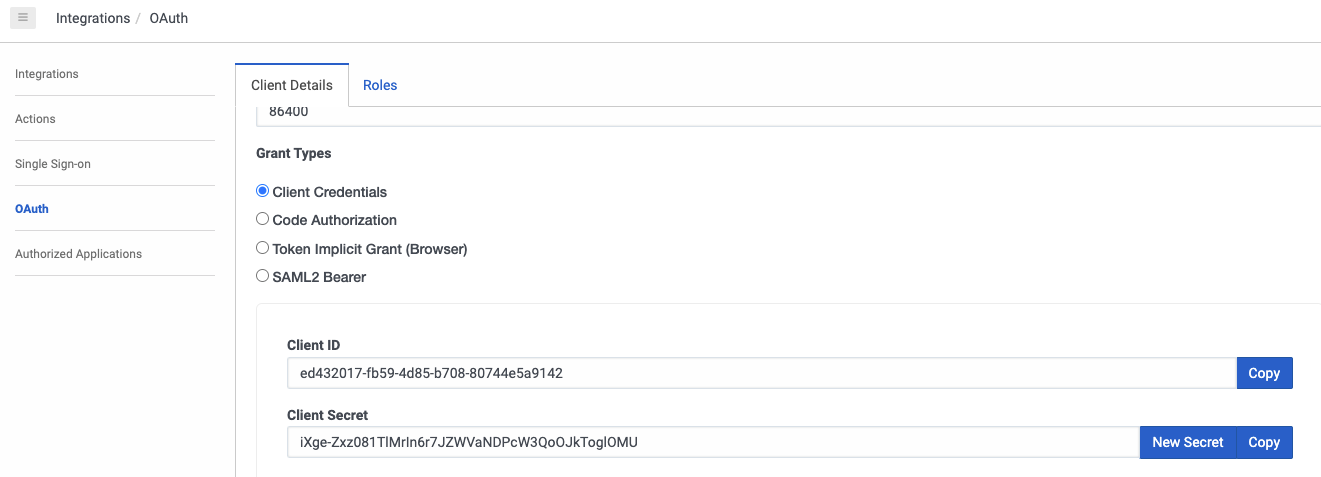
انشر الحل
بعد قيامك بإعداد تكامل Genesys EventBridge، يمكنك نشر نموذج تطبيق AWS Serverless (AWS SAM)، الذي ينشر بقية البنية. لنشر الحل في حسابك، أكمل الخطوات التالية:
- قم بتثبيت AWS SAM إذا لم يكن مثبتًا بالفعل. للحصول على التعليمات، راجع تثبيت AWS SAM CLI.
- تحميل جيثب ريبو وفك الضغط إلى الدليل الخاص بك.
- انتقل إلى
genesys-to-lex-automated-chatbot-designerالمجلد وقم بتشغيل الأوامر التالية:
الأمر الأول يبني مصدر التطبيق الخاص بك. يقوم الأمر الثاني بحزم تطبيقك ونشره على AWS، من خلال سلسلة من المطالبات:
- اسم المكدس – أدخل اسم المكدس المراد النشر إليه تكوين سحابة AWS. يجب أن يكون هذا فريدًا لحسابك ومنطقتك؛ نقطة البداية الجيدة هي شيء يطابق اسم مشروعك.
- منطقة AWS – أدخل المنطقة التي تريد نشر تطبيقك فيها. تأكد من نشره في نفس المنطقة مثل ناقل الأحداث EventBridge.
- المعلمة GenesysBusname – أدخل اسم الناقل الذي تم إنشاؤه عند تكوين تكامل Genesys. يجب أن يبدو نمط اسم الحافلة
aws.partner/genesys.com/*. - معرف العميل المعلمة – أدخل معرف العميل الذي قمت بنسخه مسبقًا.
- المعلمة ClientSecret – أدخل سر العميل الذي نسخته سابقًا.
- المعلمة اسم الملفPrefix - قم بتغيير بادئة اسم الملف الافتراضي لملف النص الهدف في مجموعة S3 الأولية أو احتفظ بالبادئة الافتراضية.
- المعلمة GenCloudEnv – Enter هو البيئة السحابية لمؤسسة Genesys المحددة. يتوفر Genesys في أكثر من 15 منطقة حول العالم حتى كتابة هذه السطور، لذا فإن هذه القيمة إلزامية ويجب أن تشير إلى البيئة التي تم إنشاء مؤسستك فيها في Genesys (على سبيل المثال،
usw2.pure.cloud). - قم بتأكيد التغييرات قبل النشر – إذا تم التعيين على نعم، فسيتم عرض أي مجموعات تغيير لك قبل النشر للمراجعة اليدوية. إذا تم التعيين على لا، فسوف يقوم AWS SAM CLI بنشر تغييرات التطبيق تلقائيًا.
- السماح بإنشاء دور SAM CLI IAM - يتم إنشاء العديد من قوالب AWS SAM، بما في ذلك هذا المثال إدارة الهوية والوصول AWS تم تضمين أدوار (IAM) المطلوبة لوظائف Lambda للوصول إلى خدمات AWS. بشكل افتراضي، يتم تحديد نطاقها وصولاً إلى الحد الأدنى من الأذونات المطلوبة. لنشر مكدس CloudFormation الذي يقوم بإنشاء أدوار IAM أو تعديلها، يجب عليك توفير
CAPABILITY_IAMقيمة للقدرات. إذا لم يتم توفير الإذن من خلال هذه المطالبة، لنشر هذا المثال، يجب عليك تمريره بشكل صريح--capabilities CAPABILITY_IAMإلىsam deployأمر. - احفظ الوسائط في samconfig.toml – إذا تم التعيين على نعم، فسيتم حفظ اختياراتك في ملف تكوين داخل المشروع، بحيث يمكنك إعادة تشغيله في المستقبل
sam deployبدون معلمات لنشر التغييرات على التطبيق الخاص بك.
بعد نشر تطبيق AWS SAM الخاص بك في حسابك، يمكنك اختبار إرسال نصوص Genesys إلى حسابك وتحويلها إلى التنسيق المطلوب لمصمم روبوت الدردشة الآلي الخاص بـ Amazon Lex.
قم بإجراء مكالمة اختبارية للتحقق من صحة الحل
بعد قيامك بإعداد تكامل Genesys EventBridge ونشر قالب AWS SAM السابق، يمكنك إجراء مكالمات اختبار والتحقق من أن الملفات تنتهي في حاوية S3 للملفات المحولة. على مستوى عال، تحتاج إلى تنفيذ الخطوات التالية:
- قم بإجراء مكالمة اختبارية لمثيل Genesys الخاص بك لإنشاء نص.
- انتظر بضع دقائق وتحقق من مجموعة TransformedTranscript للإخراج.
قم بتشغيل مصمم chatbot الآلي
بعد أن يكون لديك بضعة أيام من النصوص المحفوظة في Amazon S3، يمكنك تشغيل مصمم chatbot الآلي من خلال وحدة تحكم Amazon Lex باستخدام الخطوات الواردة في هذا القسم. لمزيد من المعلومات حول الحد الأدنى والحد الأقصى لعدد الدورات للخدمة، راجع تحضير النصوص.
- في وحدة التحكم Amazon Lex V2، اختر الروبوتات في جزء التنقل.
- اختار إنشاء بوت.

- أختار ابدأ بالنصوص كطريقة الخلق.
- قم بتسمية الروبوت (على سبيل المثال،
InsuranceBot) وتقديم وصف اختياري. - أختار أنشئ دورًا باستخدام أذونات Amazon Lex الأساسية واستخدم هذا كدور وقت التشغيل الخاص بك.
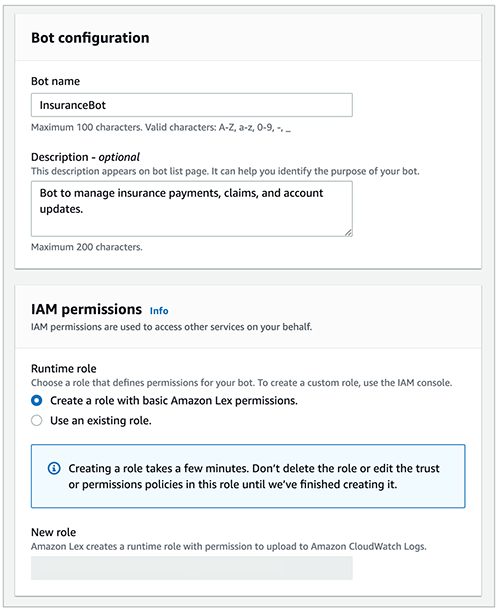
- بعد ملء الحقول الأخرى، اختر التالى للمتابعة إلى تكوين اللغة.
- اختر اللغة والصوت لتفاعلك.

- حدد موقع Amazon S3 للنصوص التي قام الحل بتحويلها لك.
- أضف مسارات محلية إضافية إذا كان لديك بنية مجلد محددة داخل مجموعة S3 الخاصة بك.
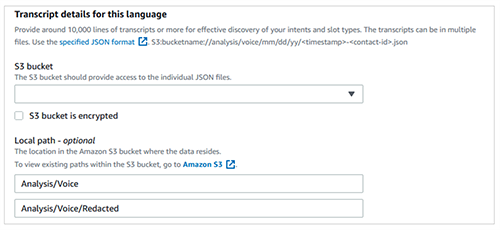
- قم بتطبيق عامل تصفية (النطاق الزمني) لنصوص الإدخال الخاصة بك.
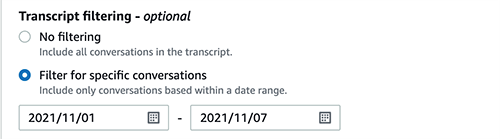
- اختار تم. .
يمكنك استخدام شريط الحالة الموجود على وحدة تحكم Amazon S3 لتتبع التحليل. في غضون ساعات قليلة، يقوم مصمم روبوت الدردشة الآلي بإظهار تصميم روبوت الدردشة الذي يتضمن نوايا المستخدم، ونماذج العبارات المرتبطة بهذه الأغراض، وقائمة بجميع المعلومات المطلوبة لتحقيقها. يعتمد مقدار الوقت المستغرق لإكمال التدريب على عدة عوامل، بما في ذلك حجم النصوص وتعقيد المحادثات. عادةً، يتم تحليل 600 سطر من النص كل دقيقة.
- اختار التقيم لعرض المقاصد وأنواع الفتحات التي اكتشفها مصمم برنامج الدردشة الآلي.
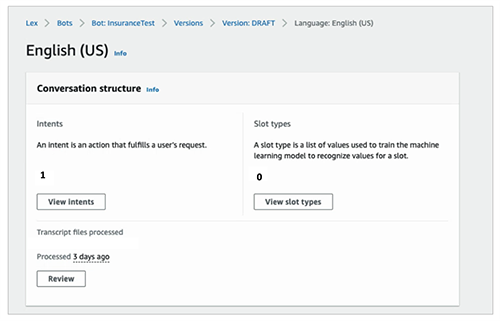
• النوايا تسرد علامة التبويب كافة المقاصد بالإضافة إلى نماذج العبارات والفتحات، و أنواع الفتحات توفر علامة التبويب قائمة بجميع أنواع الفتحات بالإضافة إلى قيم أنواع الفتحات.
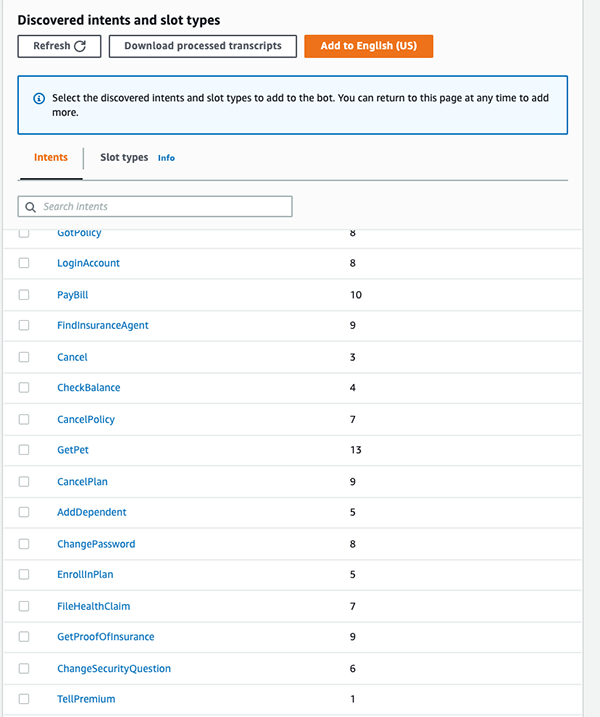
- اختر أيًا من الأغراض لمراجعة نماذج الأقوال والفتحات. على سبيل المثال، في لقطة الشاشة التالية، نختار
ChangePasswordلمشاهدة الأقوال.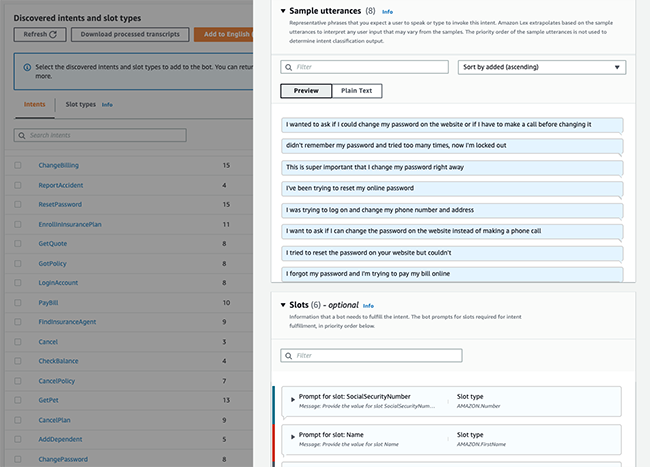
- اختيار علامة التبويب النصوص المرتبطة لمراجعة الأحاديث المستخدمة للتعرف على المقاصد.
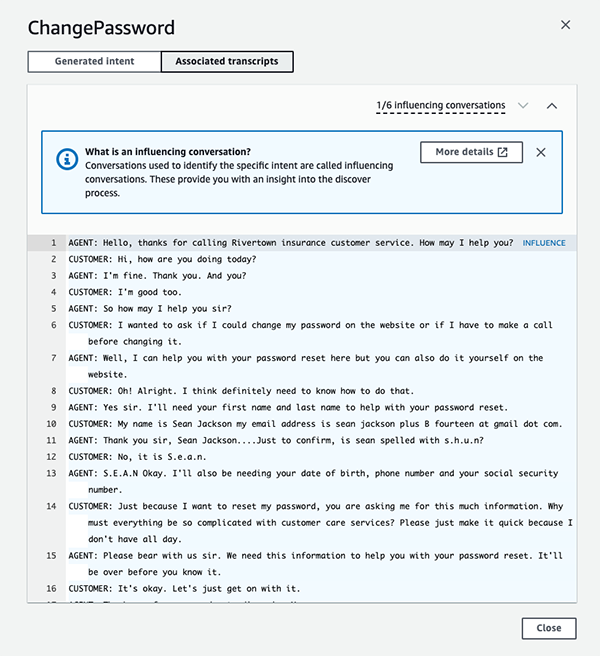
- بعد مراجعة النتائج، حدد الأغراض وأنواع الفتحات ذات الصلة بحالة الاستخدام الخاصة بك ثم اختر إضافة.
يؤدي هذا إلى إضافة الأغراض وأنواع الفتحات المحددة إلى الروبوت. يمكنك الآن تكرار هذا التصميم عن طريق إجراء تغييرات مثل إضافة المطالبات ودمج الأغراض أو أنواع الفتحات وإعادة تسمية الفتحات.

لقد استخدمت الآن مصمم روبوت الدردشة الآلي Amazon Lex لتحديد النوايا المشتركة، والألفاظ المعينة لتلك الأغراض، والمعلومات التي يحتاج روبوت الدردشة إلى جمعها لتحقيق وظائف عمل معينة.
تنظيف
عند الانتهاء، قم بتنظيف مواردك باستخدام الأمر التالي داخل AWS SAM CLI:
وفي الختام
يوضح لك هذا المنشور كيفية استخدام تكامل Genesys Cloud CX وEventBridge لإرسال نصوص Genesys CX إلى حساب AWS الخاص بك، وتحويلها، واستخدامها مع مصمم chatbot الآلي في Amazon Lex لإنشاء نماذج من الروبوتات والمقاصد والألفاظ والفتحات. يمكن أن تساعد هذه البنية مستخدمي AWS CCI لأول مرة ومستخدمي AWS CCI الحاليين على استخدام المزيد من روبوتات الدردشة باستخدام تكامل Genesys CX وAmazon Lex، أو في فرص التحسين المستمر حيث قد ترغب في مقارنة تصميم هدفك الحالي مع التصميم الناتج بواسطة Amazon Lex الآلي مصمم الشات بوت. لمزيد من المعلومات حول إمكانيات AWS CCI الأخرى، راجع استخبارات مركز الاتصال.
حول المؤلف
 جو موروتي هو مهندس الحلول في Amazon Web Services (AWS)، حيث يساعد عملاء المؤسسات في جميع أنحاء الغرب الأوسط للولايات المتحدة. لقد شغل مجموعة واسعة من الأدوار الفنية ويستمتع بإظهار فن العميل الممكن. في أوقات فراغه، يستمتع بقضاء وقت ممتع مع عائلته في استكشاف أماكن جديدة وتحليل أداء فريقه الرياضي.
جو موروتي هو مهندس الحلول في Amazon Web Services (AWS)، حيث يساعد عملاء المؤسسات في جميع أنحاء الغرب الأوسط للولايات المتحدة. لقد شغل مجموعة واسعة من الأدوار الفنية ويستمتع بإظهار فن العميل الممكن. في أوقات فراغه، يستمتع بقضاء وقت ممتع مع عائلته في استكشاف أماكن جديدة وتحليل أداء فريقه الرياضي.
 أناند بوس هو أحد كبار مهندسي الحلول في Amazon Web Services، حيث يدعم شركاء ISV الذين ينشئون تطبيقات الأعمال على AWS. إنه متحمس لإنشاء حلول متميزة تفتح المجال أمام العملاء لاعتماد السحابة. يعيش أناند في دالاس، تكساس ويستمتع بالسفر.
أناند بوس هو أحد كبار مهندسي الحلول في Amazon Web Services، حيث يدعم شركاء ISV الذين ينشئون تطبيقات الأعمال على AWS. إنه متحمس لإنشاء حلول متميزة تفتح المجال أمام العملاء لاعتماد السحابة. يعيش أناند في دالاس، تكساس ويستمتع بالسفر.
 تيري فيريس مسؤول عن تصميم تجارب رائعة للعملاء جنبًا إلى جنب مع شركاء الأعمال، والاستفادة من حلول تقنية Genesys التي تتيح تنسيق الخبرة لمراكز الاتصال. من خلال دورها، تقدم المشورة بشأن هندسة الحلول، وعمليات التكامل، والرد الآلي (IVR)، والتوجيه، وتحليلات التقارير، والخدمة الذاتية، والذكاء الاصطناعي، والإمكانات الصادرة، والهواتف المحمولة، والقنوات المتعددة، والقنوات الاجتماعية، والاتصالات الرقمية الموحدة (UCaaS)، والتحليلات وكيف يمكن تبسيطها. تجربة الزبون. قبل انضمامها لشركة Genesys، شغلت أدوارًا قيادية عليا في شركات الموارد البشرية وكشوف المرتبات وإدارة التعلم، بما في ذلك الإشراف على مركز الاتصال.
تيري فيريس مسؤول عن تصميم تجارب رائعة للعملاء جنبًا إلى جنب مع شركاء الأعمال، والاستفادة من حلول تقنية Genesys التي تتيح تنسيق الخبرة لمراكز الاتصال. من خلال دورها، تقدم المشورة بشأن هندسة الحلول، وعمليات التكامل، والرد الآلي (IVR)، والتوجيه، وتحليلات التقارير، والخدمة الذاتية، والذكاء الاصطناعي، والإمكانات الصادرة، والهواتف المحمولة، والقنوات المتعددة، والقنوات الاجتماعية، والاتصالات الرقمية الموحدة (UCaaS)، والتحليلات وكيف يمكن تبسيطها. تجربة الزبون. قبل انضمامها لشركة Genesys، شغلت أدوارًا قيادية عليا في شركات الموارد البشرية وكشوف المرتبات وإدارة التعلم، بما في ذلك الإشراف على مركز الاتصال.
- محتوى مدعوم من تحسين محركات البحث وتوزيع العلاقات العامة. تضخيم اليوم.
- PlatoData.Network Vertical Generative Ai. تمكين نفسك. الوصول هنا.
- أفلاطونايستريم. ذكاء Web3. تضخيم المعرفة. الوصول هنا.
- أفلاطون كربون، كلينتك ، الطاقة، بيئة، شمسي، إدارة المخلفات. الوصول هنا.
- أفلاطون هيلث. التكنولوجيا الحيوية وذكاء التجارب السريرية. الوصول هنا.
- المصدر https://aws.amazon.com/blogs/machine-learning/expedite-your-genesys-cloud-amazon-lex-bot-design-with-the-amazon-lex-automated-chatbot-designer/



